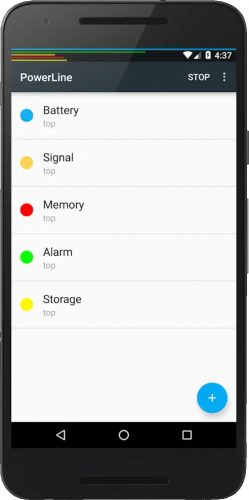Por defecto, Android ya muestra el nivel de batería, señal WiFi y celular en pantalla de forma dinámica en la barra de estado. La batería incluso en porcentaje preciso. Sin embargo, si tienes algún problema con estos indicadores o quieres mejorar su visualización, puedes darle un poco de color con algunas apps. También puedes mostrar estos indicadores en forma de barra de progreso (más o menos como la barra de progreso en los videos de YouTube). No solo puedes hacer esto para la batería, sino también para otros indicadores como la señal, almacenamiento, uso del procesador y frecuencia, etc.
Power Line, líneas para ver el uso de recursos
Power Line es la aplicación más completa si lo que quieres es poner barras indicadoras en tu celular. Además de poder poner la barra de batería, tienes otros cuantos indicadores disponibles como se puede ver en la imagen abajo.
Puedes personalizar las barras cuanto desees, es decir, cambiar su grosor (muy fina o tan gruesa como el ancho de la barra de estado de Android), color, transparencia, gradiente, etc. Evidentemente, también puedes personalizar los colores que tendrá la batería (o el aspecto que estés configurando) cuando esté en su valor mínimo o máximo. Es decir, pintar por segmentos.
En dispositivos antiguos, la barra de batería también puede ser visible en la pantalla de bloqueo (aunque se puede configurar que esta barra no sea visible permanentemente desde los ajustes). Sin embargo, esto no sucede en mi Samsung Galaxy con Android 11.
Desafortunadamente, la versión gratuita de Power Line solo permite poner hasta dos barras de progreso indicadoras (ej. la barra de batería y uso de memoria RAM o procesador). En la versión de pago se puede más de dos barras con distintos tipos de información. Si te gusta la app y su utilidad, vale la pena pagar por el buen trabajo hecho por el programador. Además, es importante resaltar que esta aplicación solo pide el permiso para dibujar sobre otras apps, que es menos invasivo que el permiso de accesibilidad, el cual permite control total sobre el teléfono y es solicitado por apps como Energy bar, misma que solo ofrece un indicador de batería en colores.
Descargar Power Line: Google Play
APPS para mostrar con colores cuánto queda de batería (ej. 90% verde, 10% rojo)